Besoin d' désinstaller Cisco AnyConnect sur Mac? Vous ne parvenez pas à le supprimer de votre appareil ?
Avant de parler de comment supprimer l'application, parlons de qu'est-ce que Cisco AnyConnect. C'est un réseau privé virtuel (VPN) solution qui protège les appareils mobiles et de bureau. Le programme établit une connexion cryptée à l'aide d'une authentification multifacteur, permettant aux organisations de travailler en toute sécurité sur Internet.
VPN Cisco AnyConnect a été créé en pensant aux exigences des grandes entreprises. Le cryptage sécurisé et facile à utiliser pour les utilisateurs distants est l'une des meilleures fonctionnalités d'AnyConnect. Cette fonctionnalité permet aux entreprises de permettre aux employés mobiles et non traditionnels de travailler sans se soucier des risques de cybersécurité liés aux réseaux Wi-Fi publics et résidentiels.
Les entreprises peuvent utiliser le module de visibilité réseau pour surveiller l'activité des terminaux et utiliser les connaissances recueillies pour améliorer la sécurité du réseau. Cela étant dit, cet article vous montrera 3 façons simples à désinstaller correctement Cisco AnyConnect on Mac et effacer tous ses fichiers associés à partir de ton ordinateur.
Contenus : Partie 1. Comment puis-je supprimer complètement Cisco AnyConnect de Mac ?Partie 2. Comment désinstaller manuellement AnyConnect sur Mac ?Partie 3. Désinstaller Cisco AnyConnect sur Mac à l'aide du terminalPartie 4. Conclusion
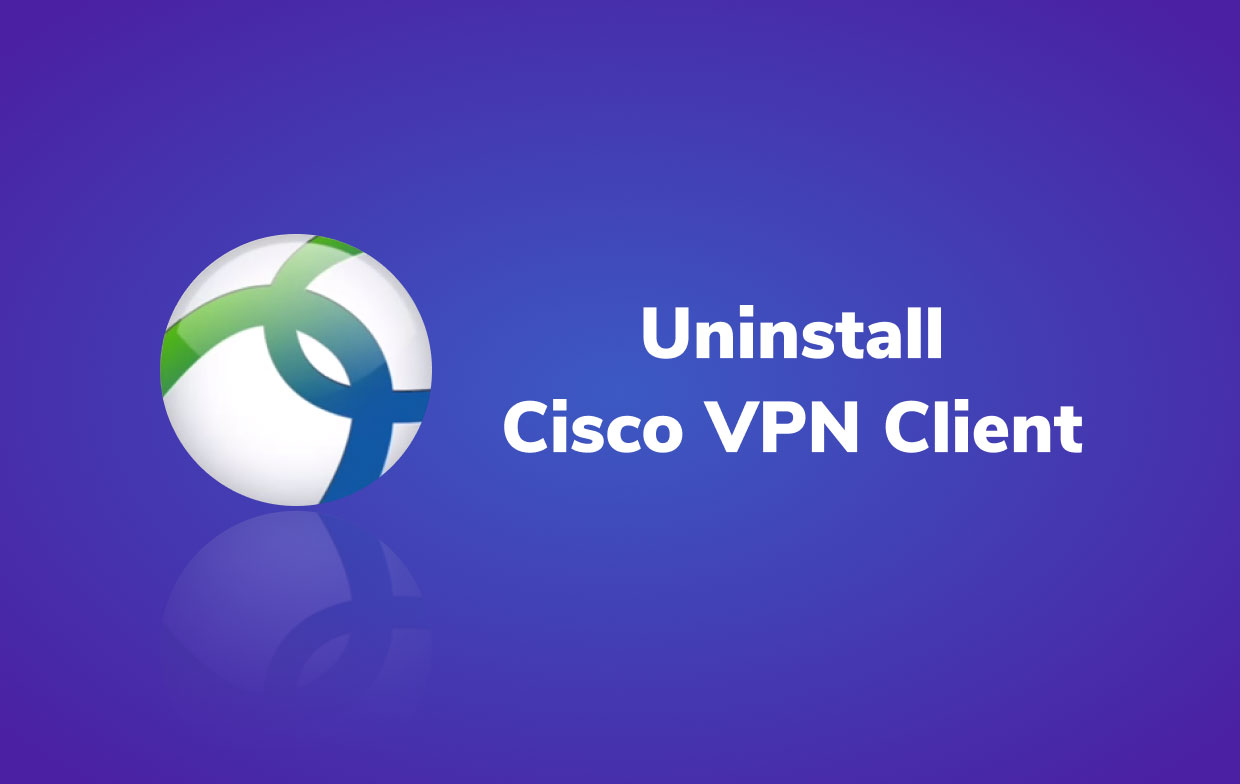
Partie 1. Comment puis-je supprimer complètement Cisco AnyConnect de Mac ?
Commençons par l'approche la plus efficace et la plus simple pour désinstaller Cisco AnyConnect sur Mac, en utilisant une application spécialisée.
Une des bonnes options est PowerMyMac, un programme créé par iMyMac spécifiquement pour macOS. Le programme PoweMyMac vous aidera à optimiser votre Mac en supprimant, entre autres, les fichiers inutiles, les doublons et les fichiers transitoires. Et le module de désinstallation facilite la désinstallation des applications de Mac.
Par exemple, vous pouvez facilement supprimer Google Chrome, Office, Ubuntu et d'autres logiciels que vous trouvez difficiles à désinstaller manuellement et supprimez leurs fichiers associés et résiduels. En quelques clics, PowerMyMac vous aide intelligemment nettoyer et accélérer votre Mac.
Donc, si vous souhaitez désinstaller facilement Cisco AnyConnect sur Mac, utiliser PowerMyMac est un bon choix. Vous pouvez le télécharger gratuitement.

Suivez ces étapes pour désinstaller complètement Cisco AnyConnect sur Mac:
- Lancez PowerMyMac et choisissez Uninstaller. Analysez tous les programmes installés sur votre Mac en appuyant sur le bouton Scanner .
- Choisissez Cisco AnyConnect dans le menu déroulant et une liste de tous les fichiers qui y sont liés apparaîtra sur le côté droit.
- Lorsque vous cliquez sur le Propres bouton, Cisco AnyConnect sera désinstallé.
- Attendez que le message "Nettoyage terminé" s'affiche, puis cliquez sur Terminer. N'est-ce pas simple et rapide ? Votre Mac n'a plus Cisco AnyConnect ni aucun de ses fichiers liés.

Partie 2. Comment désinstaller manuellement AnyConnect sur Mac ?
Prenons une méthode plus manuelle pour supprimer Cisco AnyConnect de votre Mac. Cisco AnyConnect, comme tout autre programme Mac, s'appuie sur un nombre important de fichiers de service pour fonctionner efficacement. Il crée également un grand nombre de fichiers de support, qui sont conservés sur votre disque dur dans des dossiers cachés.
Suivez ces instructions pour désinstaller manuellement Cisco AnyConnect sur Mac avec tous ses fichiers et dossiers associés.
Cisco AnyConnect doit être fermé en premier. Vous ne pourrez pas supprimer Cisco AnyConnect de votre ordinateur s'il s'exécute toujours en arrière-plan.
- Sélectionnez tous les processus dans Moniteur d'activité. Sélectionnez tous les processus liés à Cisco AnyConnect dans la liste. Cliquez sur Quitter le processus et sélectionnez Quitter dans la boîte de dialogue.
- Ouvrez le Finder, puis sélectionnez Cisco AnyConnect dans le menu Applications sur le côté gauche.
- Supprimez Cisco AnyConnect en le faisant glisser vers la corbeille (ou cliquez avec le bouton droit puis sélectionnez l'option Déplacer vers la corbeille).
- Cliquez sur l'icône Corbeille et sélectionnez l'option Vider la corbeille pour commencer la désinstallation.
- Ouvrez Launchpad et tapez "Cisco AnyConnect" dans le champ de recherche.
- Maintenez le bouton de la souris enfoncé sur l'icône de l'application jusqu'à ce qu'elle commence à trembler. Ensuite, sous l'icône, choisissez le bouton "X" pour commencer le processus de désinstallation.
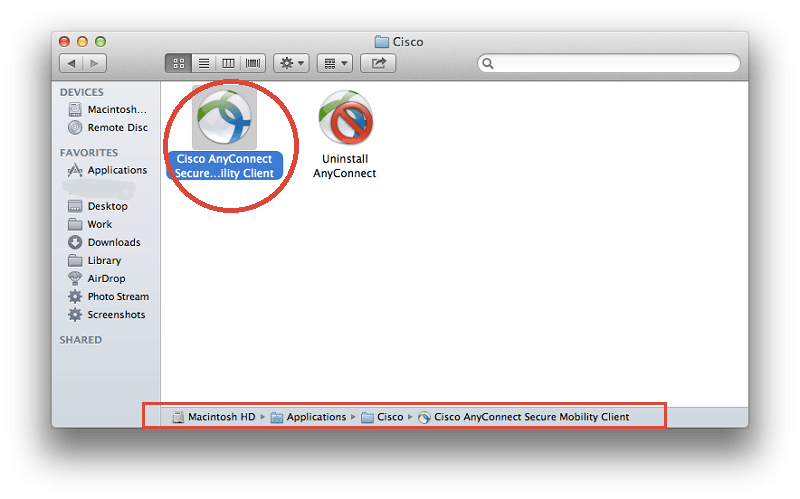
Il convient de noter que certains logiciels Mac, tels que Cisco AnyConnect, proposent des programmes de désinstallation qui peuvent vous aider à désinstaller Cisco AnyConnect sur Mac. Pour supprimer correctement l'application, ainsi que tout logiciel fourni ou tout élément lié, il est préférable d'utiliser un programme de désinstallation spécialisé.
Bien que Cisco AnyConnect ne soit plus installé sur votre machine, les fichiers connectés restent. Les fichiers de support pour Cisco AnyConnect peuvent se trouver dans le dossier Bibliothèque de l'utilisateur. Ses journaux, caches, préférences et autres fichiers de service doivent tous être recherchés explicitement. Ces dossiers sont fréquemment masqués afin que les utilisateurs ne les suppriment pas accidentellement, car la suppression de certaines de ces données pourrait entraîner des problèmes informatiques.
Étape 1 : Ouvrez le Finder, choisissez Aller au dossier dans la barre de menus, puis cliquez sur OK. Entrez le chemin de la bibliothèque de niveau supérieur sur votre disque dur : /Bibliothèque. Recherchez dans les endroits suivants les produits portant le nom Cisco AnyConnect :
-
/Library /Library/Caches/Library/Preferences/Library/Application Support/Library/LaunchAgents/Library/LaunchDaemons/Library/PreferencePanes/Library/StartupItems
Étape 2. Pour désinstaller complètement Cisco AnyConnect sur Mac, vous devez identifier et supprimer tous les fichiers ou dossiers portant le même nom dans le même ensemble de répertoires.
Étape 3 : Pour éliminer définitivement les restes de Cisco AnyConnect, vider la poubelle.
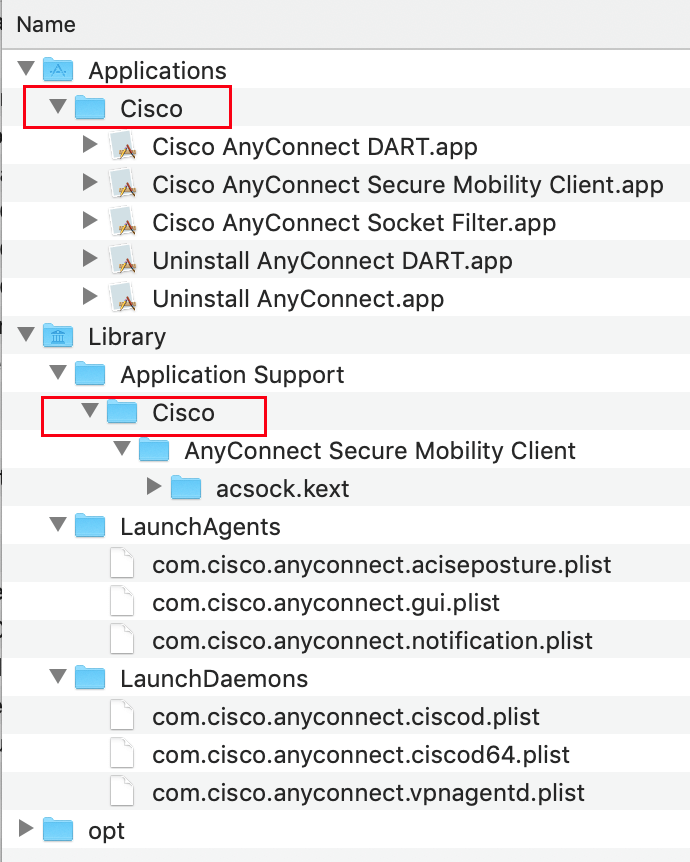
Partie 3. Désinstaller Cisco AnyConnect sur Mac à l'aide du terminal
Pour supprimer complètement Cisco AnyConnect, vous devrez supprimer divers fichiers système (certificats de sécurité, versions antérieures du client, etc.), ce que vous pouvez accomplir avec un script spécifique exécuté à partir d'un terminal fenêtre sur Mac OS X.
Avant de commencer, assurez-vous de supprimer avec succès Cisco AnyConnect de votre Mac, vous devez avoir des capacités d'administrateur. Si vous n'installez pas régulièrement des applications sur votre ordinateur, contactez CSS IT ou votre service informatique local.
Avant d'installer une nouvelle version de Cisco AnyConnect, vous devez suivre cette étape.
Pour désinstaller Cisco AnyConnect sur Mac à l'aide de Terminal:
- Lancez le programme Terminal. Dans la fenêtre du terminal, tapez ce qui suit exactement tel qu'il apparaît :
sudo /usr/local/bin/vpn_uninstall
- Sur votre clavier, appuyez sur la touche Entrée et lorsque vous y êtes invité, entrez votre mot de passe.
Il vous sera demandé de supprimer tous vos profils et certificats, tous les fichiers binaires, scripts de démarrage, certificats, profils et tous les dossiers produits pendant le processus d'installation sont effacés si vous dites oui.
Si vous choisissez non, tous les fichiers binaires et scripts de démarrage seront supprimés, mais le vpnclient.ini dossier, certificats et profils seront conservés.
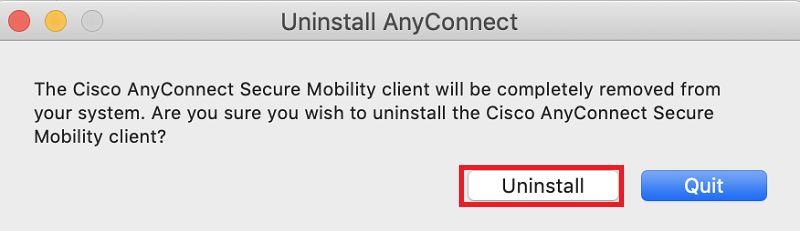
Partie 4. Conclusion
Une fois la lecture terminée, dites-nous quelle approche vous semble la plus simple pour désinstaller Cisco AnyConnect pour Mac. La désinstallation manuelle est non seulement laborieuse, mais elle peut aussi être dangereuse si vous ne la connaissez pas.
Il est assez facile de supprimer accidentellement des données importantes sur votre Mac. Il est, à notre avis, plus rapide d'utiliser un programme de désinstallation tiers comme PowerMyMac plutôt que de rechercher les fichiers résiduels répartis dans votre dossier de bibliothèque un par un pour désinstaller Cisco AnyConnect sur Mac.
La meilleure chose est que PowerMyMac s'assure qu'il n'y a pas de fichiers de service supplémentaires sur votre machine. Il contribue également à augmenter la sécurité de votre Mac en l'optimisant en éliminant tous les fichiers superflus.



